Billentyűzet vagy egér használata PS4-en
Mit kell tudni
- Csatlakoztassa a vezetékes billentyűzetet és/vagy egeret USB port(ok) a PS4 előlapján.
- Vezeték nélküli billentyűzet vagy egér csatlakoztatásához lépjen a következőre: Beállítások > Eszközök > Bluetooth-eszközök. Válassza ki a készülékét.
Ez a cikk ismerteti a vezetékes és vezeték nélküli billentyűzetek és egerek csatlakoztatását, valamint a testreszabás módját billentyűzet- és egérbeállítások, és hogyan kerülheti meg azokat a játékokat, amelyek közvetlenül nem támogatnak egeret és billentyűzet.
Vezetékes billentyűzet vagy egér csatlakoztatása PS4-hez
A billentyűzet és/vagy egér PlayStation 4-hez csatlakoztatása meglehetősen egyszerű: csak csatlakoztassa a billentyűzetet vagy az egeret a USB csatlakozó a PS4 előlapján.
A PS4 azonnal felismeri a legtöbb eszközt, és felvillant egy billentyűzet vagy egér ikont a képernyőn, jelezve, hogy a kapcsolat létrejött.
Sajnos, ha a PS4 nem ismeri fel az adott márkát, nem sokat tehet ellene. A PS4 nem támogatja az illesztőprogramok letöltését és telepítését.
Ha kifogytak az USB-portok
A PS4 azt is támogatja, hogy USB-elosztót csatlakoztasson az egyik USB-portjához, ami növelheti a konzolra csatlakoztatható USB-eszközök számát. Ha vezetékes billentyűzetet és vezetékes egeret szeretne használni, és továbbra is USB-n keresztül tölti a vezérlőt vagy a külső meghajtót, használjon USB-elosztót.
Vezeték nélküli billentyűzet vagy egér csatlakoztatása PS4-hez
A vezeték nélküli billentyűzet vagy egér csatlakoztatásának folyamata hasonló a Windows vagy Mac számítógépek csatlakoztatásához:
Jelentkezzen be a profiljába, és lépjen be a PS4-re Beállítások, amely a második elem jobbról a legfelső szintű menüben.
A Beállításokban válassza a lehetőséget Eszközök.
-
Az első lehetőség az Bluetooth-eszközök. Kattints a x gombot a vezérlőn a kiválasztásához.
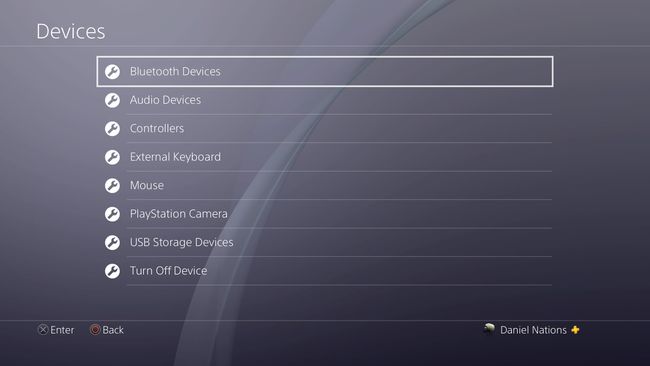
A billentyűzet és az egér beállításai a PS4 beállításokon belüli Eszközök menüből érhetők el. Daniel Nations A listában látnia kell a Bluetooth-billentyűzetet vagy egeret. Ha nem, kövesse az eszköz utasításait a felfedezhetővé tételhez, és várjon néhány másodpercet, amíg megjelenik a listán.
Görgessen le az eszköz nevéhez a listában, és kattintson a gombra x gombot a csatlakozáshoz.
Ha a rendszer kódot kér, de nem tudja, írja be 0000.
A PS4 a legtöbb vezeték nélküli billentyűzettel és egérrel működik, de problémákba ütközhet a billentyűzet/egér kombináció olyan egységek, amelyek egyetlen USB adó-vevő kulcsot használnak a számítógéphez való csatlakozáshoz, nem pedig közvetlenül Bluetooth. Ebben az esetben előfordulhat, hogy a konzol csak az egyik eszközt ismeri fel, általában a billentyűzetet.
Meg tudod változtatni a billentyűzet és az egér beállításait?
Ha nem szabványos billentyűzetet vagy balkezes egeret használ, nem ragadt meg az alapértelmezett beállításoknál. Testreszabhatja a billentyűzetet és az egeret igényeinek megfelelően, beleértve a mutató sebességét. Először az eszköz beállításaiban kell lennie.
Jelentkezzen be a profiljába.
Válassza ki Beállítások a PS4 legfelső szintű menüjéből.
Görgessen le a lehetőséghez Eszközök és nyomja meg a x gombot a vezérlőn.
-
Az Egér alatti beállításokat Eszközök lehetővé teszi, hogy jobbkezes egérről balkezes egérre váltson. A mutató sebességét is módosíthatja Lassú, Normál, vagy Gyors.
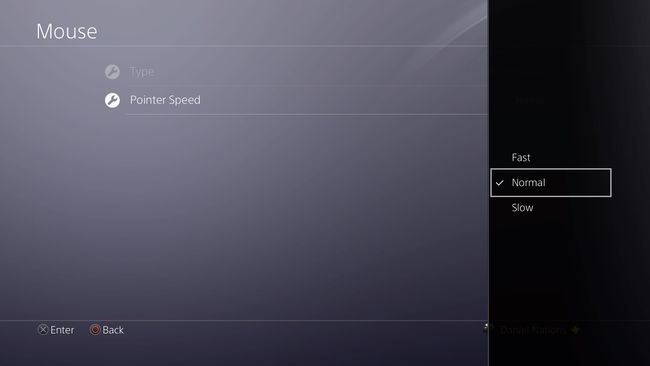
A mutató sebessége beállítja, hogy a mutató milyen gyorsan mozogjon a képernyőn. Daniel Nations -
Az Billentyűzet A beállítások lehetővé teszik az új nyelv kiválasztását, ha nem olyan szabványos billentyűzetet használ, amely megfelel a PS4 nyelvi beállításainak. Azt is beállíthatja a Billentyűismétlés beállításra Rövid, Normál, vagy Hosszú.
Az Billentyűismétlés (késleltetés) A beállítás beállítja, hogy mennyi ideig várjon a PS4, mielőtt megismételné a billentyűt, ha lenyomva tartja, ahelyett, hogy csak megérinti. Az Billentyűismétlés (arány) megmondja a PS4-nek, hogy milyen gyorsan ismételje meg a kulcsot a késleltetési időzítő lejárta után.
Mit tehet az egérrel és a billentyűzettel
A PS4 billentyűzetét és egerét támogató menő játékok közé tartoznak DC Universe Online, Elder Scrolls Online, Final Fantasy XIV, Fortnite, Soha télen, Eszménykép, Skylines, és Viharháború. Kíváncsi vagy, mit tehetsz még? Tudsz:
- Böngésszen az interneten: Lehet, hogy nem tudod, de a A PS4 webböngészővel érkezik. A következőn keresztül érheti el Könyvtár kb. Még videókat is nézhet olyan webhelyekről, mint pl DailyMotion és Vimeo.
- Keressen címeket a Netflixen, a Hulu-n és az Amazon Video-n: A beállítás sokkal kényelmesebbé teszi a streaming videoalkalmazások használatát, amikor erre a megfoghatatlan címre keresünk.
Azokról a játékokról, amelyek nem támogatják a billentyűzetet és az egeret
Míg csak néhány játék támogatja közvetlenül a PS4-hez csatlakoztatott egeret és billentyűzetet, szinte minden játék működik a beállítással. Ehhez egy átalakító adapterre van szükség, mint pl Xim4 vagy a IOGEAR Keymander. Ezek az adapterek úgy működnek, hogy veszik a billentyűzet és az egér jeleit, és azokat vezérlőjelekké alakítják, és azt gondolják, hogy Ön vezérlőt használ.
Egy probléma van a konvertáló adapter használatával a PS4-el: Eltilthatja kedvenc játékától.
Olyan játékokban, mint pl Call of Duty és Overwatch, az egér és a billentyűzet használata a vezérlővel elakadt más felhasználókkal szemben jelentős előnyt jelenthet, és ezt a fejlesztők tiltják. Azok a játékok, amelyek korlátozzák az egeret és a billentyűzetet, főként versenyképes, nem megnevezett Fortnite lövöldözős és harci arénás játékok. Tehát óvatosan járjon el ebben az esetben.
Pozitívum, hogy a Xim4-hez hasonló átalakító adapterrel játszani olyan egyszerű, mintha csatlakoztatná az egeret és a billentyűzetet egy USB-elosztóhoz. Csak csatlakoztassa őket az adapterhez, csatlakoztassa az adaptert a PS4-hez, és már mehet is.
